u盘装系统雨林木风修改卷标图文教程?
时间:2020-01-27
来源:雨林木风系统
作者:佚名
u盘装系统雨林木风修改卷标图文教程?
磁盘分区时会自动给每个扇区分配一个卷标,比如本地磁盘、文档等等,方便使用者识别、管理。而这卷标并非唯一的,我们可以人为设置成个性化名称。在接下来的内容中雨林木风小编将跟大家分享怎么修改卷标。
①将u盘制成雨林木风u盘启动盘,具体办法可参考“雨林木风v9.2装机版u盘一键制作详细教程”;
②设置电脑u盘开机启动,具体步骤可参考“将u盘启动盘设置为开机首选办法”;
③ 不清楚电脑开机快捷键的朋友请参考“雨林木风u盘开机启动快捷键大全”。
1、将雨林木风u盘启动盘插到主机UsB接口上,然后再开机,当显示屏上出现logo后按快捷键打开雨林木风主菜单,在菜单列表中移动光标选择“【02】运行雨林木风win8pE防蓝屏版(新电脑)”并回车,如下图所示:
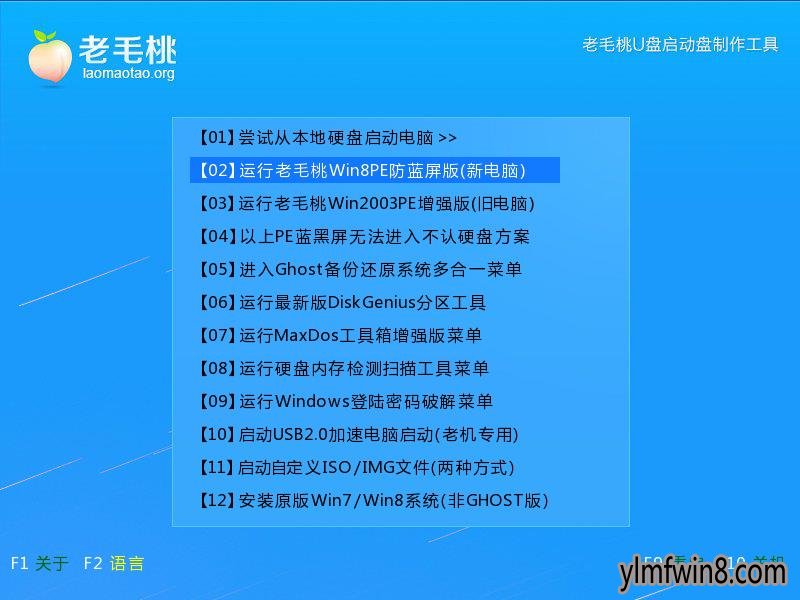
2、双击win8pe桌面上的分区工具diskGenius,然后在工具窗口中找到并打开目标分区右键菜单,点击“设置卷标”选项,如下图所示:
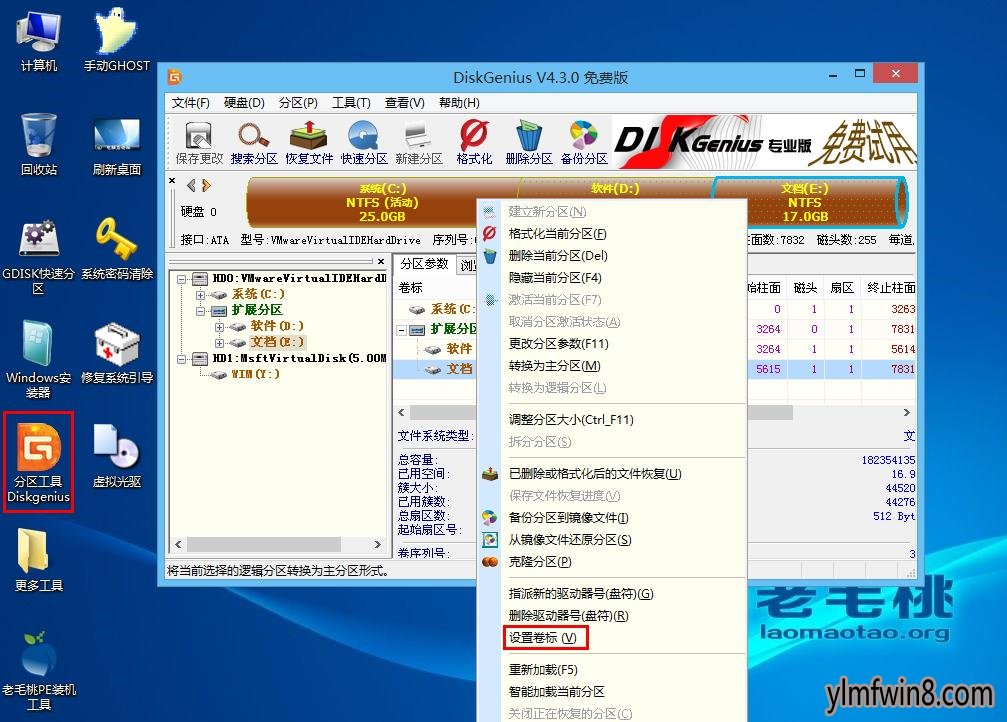
3、接着在文本框中输入新的个性化卷标,点击“确定”即可,如下图所示:
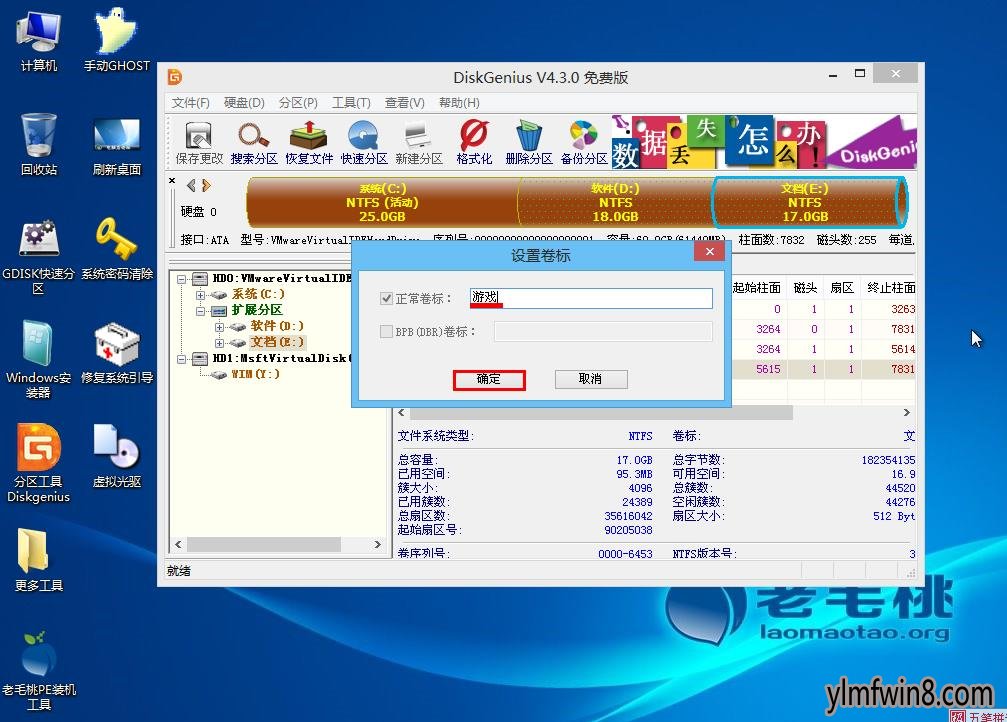
4、然后我们打开计算机磁盘管理器,对照发现此时的卷标已经按照上面的设置修改成功,如下图所示:
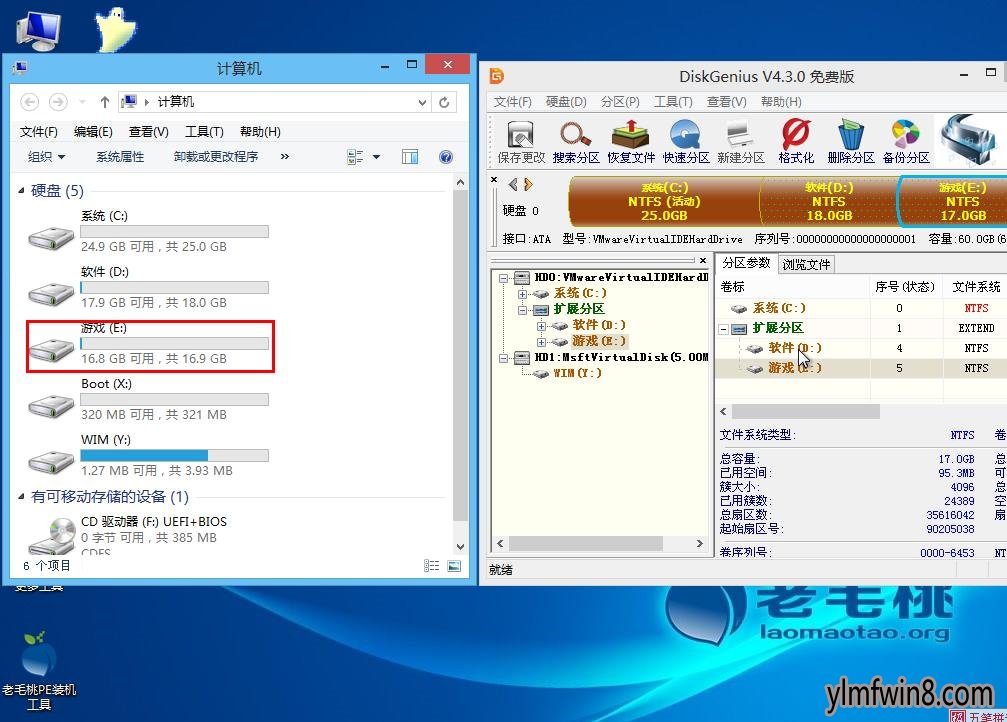
以上就是我们今天所要学习的雨林木风v9.2u盘启动修改卷标教程,感兴趣的朋友可以尝试用这个办法打造自己的个性化卷标。
相关文章
更多+手游排行榜
- 最新排行
- 最热排行
- 评分最高
-
动作冒险 大小:322.65 MB
-
动作冒险 大小:327.57 MB
-
角色扮演 大小:77.48 MB
-
角色扮演 大小:333 B
-
卡牌策略 大小:260.8 MB
-
模拟经营 大小:60.31 MB
-
模拟经营 大小:1.08 GB
-
角色扮演 大小:173 MB




































